
Unser IPTV-Abonnement ist mit einer Vielzahl von Geräten kompatibel, die App-Downloads unterstützen, darunter Smart TVs, Smartphones, Tablets, MAG-Boxen, PCs, Macbooks, Apple TVs, Android TVs und mehr. Wir haben gerätespezifische Anleitungen vorbereitet, um die Installation Ihres INDOVA-Abonnements auf Ihrem Gerät zu vereinfachen.

1 – Suchen Sie in Ihrem App Store nach dem 4K-Player
2 – Installieren Sie die App
3 – Öffnen Sie nach der Installation die App und senden Sie uns die Mac-Adresse. Wir aktivieren sie dann für Sie.
1. Öffnen Sie den App Store auf Ihrem Gerät und suchen Sie nach Vu Player Pro.
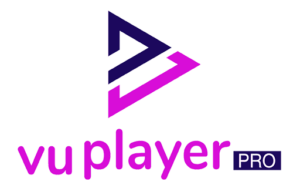
2. Gehen Sie in der Vu Player Pro-App zum Bereich „Einstellungen“ oder „Profil“. In der App werden Ihre Mac-Adresse und Ihr Gerätecode angezeigt.
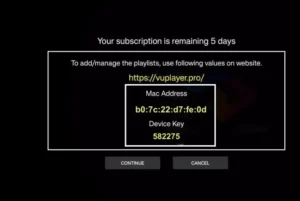
3. Gehen Sie nun auf die Website: https://vuplayer.pro/login
und geben Sie die Mac-Adresse (Geräte-ID) und den Geräteschlüssel (Geräteschlüssel) ein.
4. Wählen Sie den M3u-Link oder Xtream-Code aus, um Ihre Daten hochzuladen. Die Daten werden an Ihre E-Mail-Adresse gesendet.
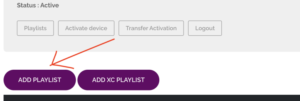
5. Starten Sie Ihre App neu und genießen Sie es!
1. Öffnen Sie den App Store auf Ihrem Gerät und suchen Sie nach IBO Player.

2. Öffnen Sie nun die App und aktivieren Sie diese mit der Geräte-ID und dem Geräteschlüssel auf der in der App bereitgestellten Website.
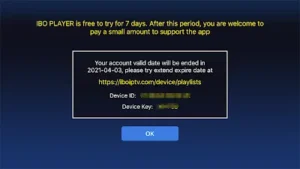
3. Gehen Sie nun auf die Website und geben Sie die Mac-Adresse (Device ID) und den Geräteschlüssel (Device Key) ein.
4. Wählen Sie den M3u-Link oder Xtream-Code aus, um Ihre Daten hochzuladen. Die Daten werden an Ihre E-Mail-Adresse gesendet.
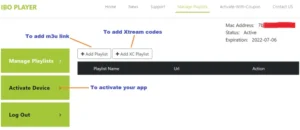
5. Starten Sie Ihre App neu und genießen Sie es!
1. Installieren Sie Set TV aus dem App Store auf Ihrem Smart TV.

2. Öffnen Sie die IPTV Player-App und setzen Sie ein Häkchen unter der auf dem Bildschirm angezeigten MAC-Adresse.
3. Gehen Sie zur SetIPTV-Aktivierungsseite und geben Sie Ihre MAC-Adresse ein.
https://setsysteme.com/set.app
4. Geben Sie die MAC-Adresse ein und klicken Sie zur Bestätigung auf das Raute-Symbol.
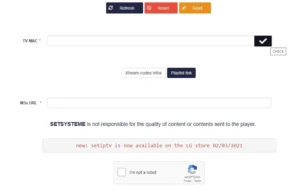
5. Geben Sie nach der Überprüfung die M3U-URL ein, die Ihrem IPTV-Anbieter zugeordnet ist.
6. Klicken Sie dann auf „Senden“, um die M3U-URL auf Ihr Gerät herunterzuladen.
7. Starten Sie die App neu und streamen Sie Videos von Ihrem IPTV-Anbieter.
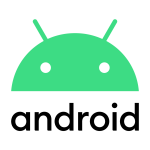
Televizo ist eine Freemium-App, d. h. Sie können sie kostenlos nutzen. Die kostenlose Version enthält jedoch Werbung und verfügt über einige eingeschränkte Funktionen. Aber keine Sorge, auch mit der kostenlosen Version können Sie Inhalte ansehen und mit Chromecast auf Ihren Fernseher übertragen.
PS: Die Premium-Version der App kostet bei lebenslanger Aktivierung nur 10 Euro.
1. Öffnen Sie Ihren Play Store und suchen Sie nach Televizo – IPTV-Player.

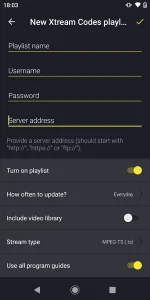
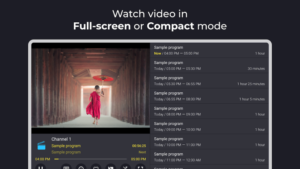
1. Öffnen Sie Ihren Play Store und suchen Sie nach XCIPTV PLAYER.
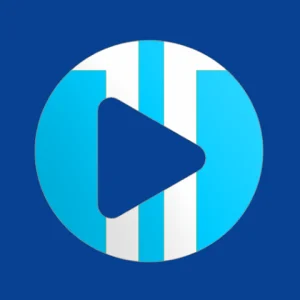
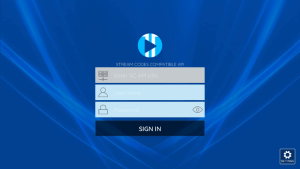
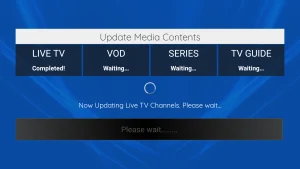

1. Öffnen Sie den App Store auf Ihrem Gerät und suchen Sie nach Vu Player Pro.
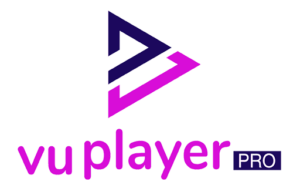
2. Gehen Sie in der Vu Player Pro-App zum Bereich „Einstellungen“ oder „Profil“. In der App werden Ihre Mac-Adresse und Ihr Gerätecode angezeigt.
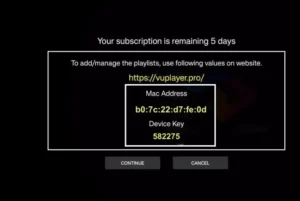
3. Gehen Sie nun auf die Website: https://vuplayer.pro/login
und geben Sie die Mac-Adresse (Geräte-ID) und den Geräteschlüssel (Geräteschlüssel) ein.
4. Wählen Sie den M3u-Link oder Xtream-Code aus, um Ihre Daten hochzuladen. Die Daten werden an Ihre E-Mail-Adresse gesendet.
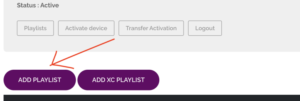
5. Starten Sie Ihre App neu und genießen Sie es!
1. Öffnen Sie den App Store auf Ihrem Gerät und suchen Sie nach IBO Player.

2. Öffnen Sie nun die App und aktivieren Sie diese mit der Geräte-ID und dem Geräteschlüssel auf der in der App bereitgestellten Website.
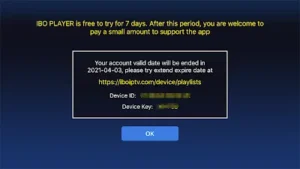
3. Gehen Sie nun auf die Website und geben Sie die Mac-Adresse (Device ID) und den Geräteschlüssel (Device Key) ein.
4. Wählen Sie den M3u-Link oder Xtream-Code aus, um Ihre Daten hochzuladen. Die Daten werden an Ihre E-Mail-Adresse gesendet.
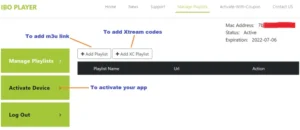
5. Starten Sie Ihre App neu und genießen Sie es!
1. Öffnen Sie Ihren Play Store und suchen Sie nach TiviMate IPTV Player.

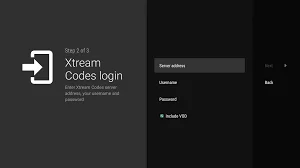

1- Laden Sie die iptv smarters pro-App aus dem APP Store herunter, geben Sie iptv smarters in die APP Store-Suche ein und sie wird angezeigt.

2- Wählen Sie die Verbindung mit der XTREAM-Codes-API, um die Eingabe aller m3u-Dateien zu vermeiden.
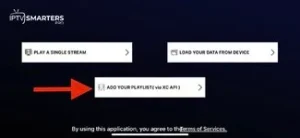
3- Geben Sie Ihre Anmeldedaten ein und klicken Sie auf BENUTZER HINZUFÜGEN, um eine Verbindung herzustellen.
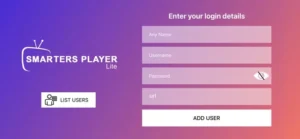
1. Öffnen Sie den App Store auf Ihrem Gerät und suchen Sie nach Vu Player Pro.
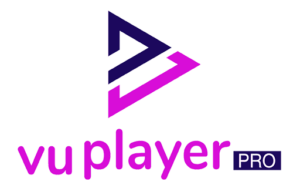
2. Gehen Sie in der Vu Player Pro-App zum Bereich „Einstellungen“ oder „Profil“. In der App werden Ihre Mac-Adresse und Ihr Gerätecode angezeigt.
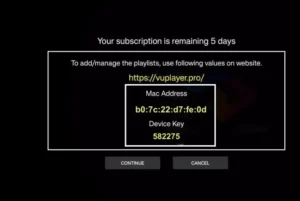
3. Gehen Sie nun auf die Website: https://vuplayer.pro/login
und geben Sie die Mac-Adresse (Geräte-ID) und den Geräteschlüssel (Geräteschlüssel) ein.
4. Wählen Sie den M3u-Link oder Xtream-Code aus, um Ihre Daten hochzuladen. Die Daten werden an Ihre E-Mail-Adresse gesendet.
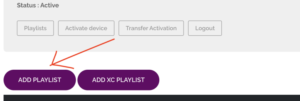
5. Starten Sie Ihre App neu und genießen Sie es!
1. Öffnen Sie den App Store auf Ihrem Gerät und suchen Sie nach IBO Player.

2. Öffnen Sie nun die App und aktivieren Sie diese mit der Geräte-ID und dem Geräteschlüssel auf der in der App bereitgestellten Website.
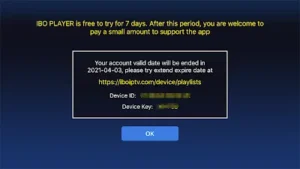
3. Gehen Sie nun auf die Website und geben Sie die Mac-Adresse (Device ID) und den Geräteschlüssel (Device Key) ein.
4. Wählen Sie den M3u-Link oder Xtream-Code aus, um Ihre Daten hochzuladen. Die Daten werden an Ihre E-Mail-Adresse gesendet.
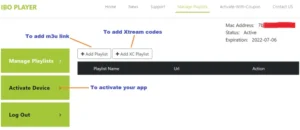
5. Starten Sie Ihre App neu und genießen Sie es!

1- Öffnen Sie Ihren Chrome-, Firefox- oder Apple Safari-Browser und gehen Sie zu diesem Link: https://www.iptvsmarters.com/#downloads
2- Klicken Sie je nach PC (Mac, Windows usw.) auf „Herunterladen“ und warten Sie, bis der Download abgeschlossen ist. Anschließend installieren Sie die App.
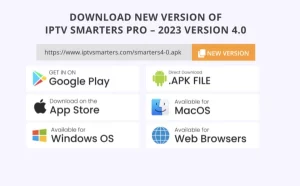
3- Geben Sie Ihre per E-Mail gesendeten Anmeldedaten ein und klicken Sie auf BENUTZER HINZUFÜGEN, um eine Verbindung herzustellen.
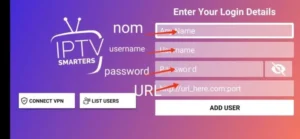
1- Öffnen Sie Ihren Chrome-, Firefox- oder Apple Safari-Browser und gehen Sie zu diesem Link: https://iptvstreamplayer.com/
2- Klicken Sie je nach PC (Mac, Windows usw.) auf „Herunterladen“ und warten Sie, bis der Download abgeschlossen ist. Anschließend installieren Sie die App.
3- Öffnen Sie nun die App und klicken Sie auf „Mit neuem Benutzerkonto anmelden“.
4- Geben Sie Ihre Anmeldedaten ein und klicken Sie auf „Anmelden“, um eine Verbindung herzustellen.
1. Öffnen Sie den App Store auf Ihrem Gerät und suchen Sie nach Vu Player Pro.
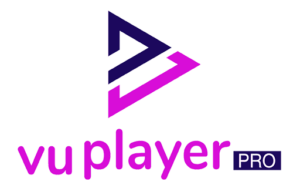
2. Gehen Sie in der Vu Player Pro-App zum Bereich „Einstellungen“ oder „Profil“. In der App werden Ihre Mac-Adresse und Ihr Gerätecode angezeigt.
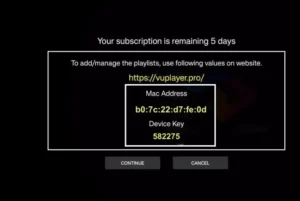
3. Gehen Sie nun auf die Website: https://vuplayer.pro/login
und geben Sie die Mac-Adresse (Geräte-ID) und den Geräteschlüssel (Geräteschlüssel) ein.
4. Wählen Sie den M3u-Link oder Xtream-Code aus, um Ihre Daten hochzuladen. Die Daten werden an Ihre E-Mail-Adresse gesendet.
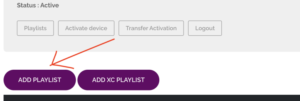
5. Starten Sie Ihre App neu und genießen Sie es!

1. Installieren Sie die Downloader-App aus Ihrem jeweiligen App Store (Amazon App Store oder Google Play) und aktivieren Sie Unbekannte Quellen in den Einstellungen Ihres Streaming-Geräts.
2. Downloader starten.
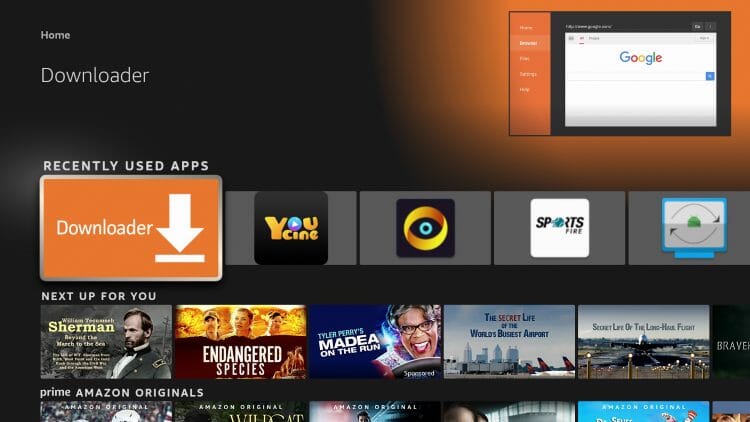
3. Bewegen Sie den Mauszeiger über die URL-Leiste und klicken Sie auf die Auswahltaste auf Ihrer Fernbedienung, um die Tastatur zu öffnen.
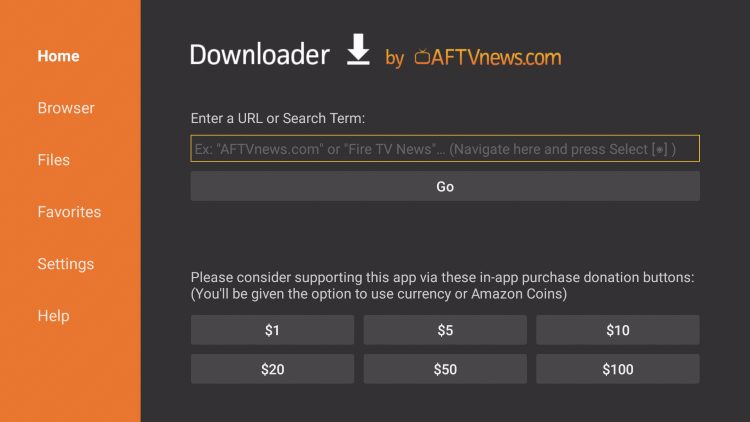
4. Geben Sie televizo.net ein und klicken Sie auf Go.
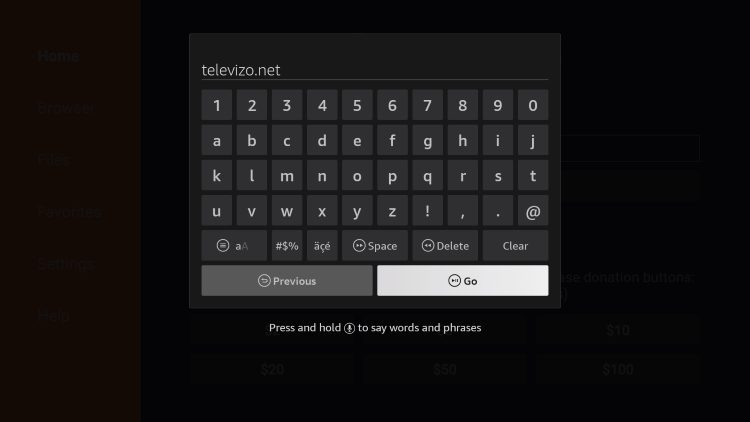
5. Klicken Sie auf APK (Amazon only) für Firestick-Geräte.
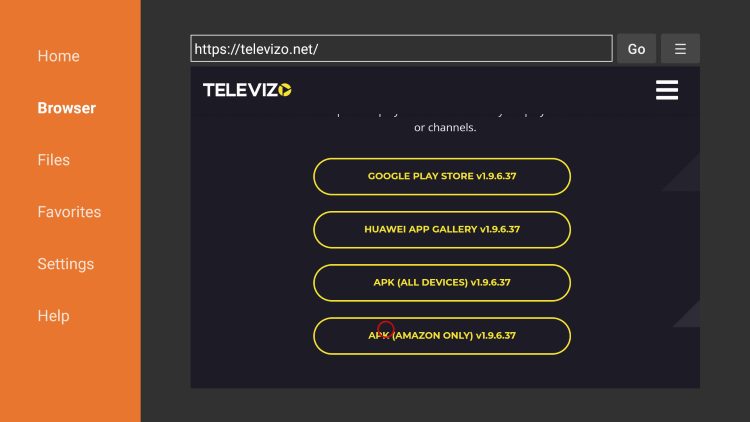
6. Warten Sie, bis die App heruntergeladen ist.
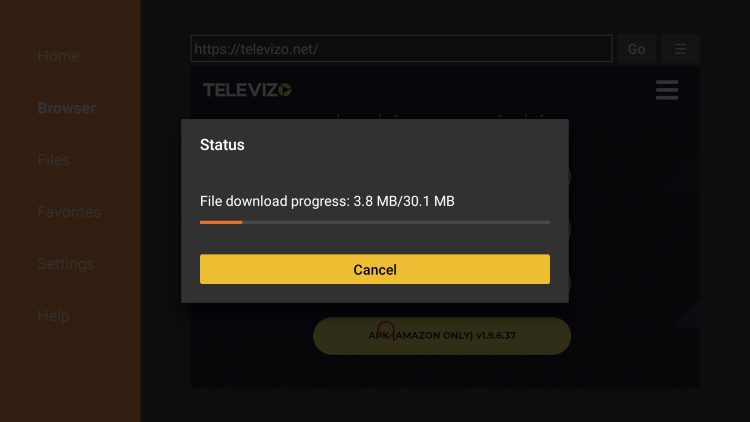
7. Klicken Sie auf Installieren.
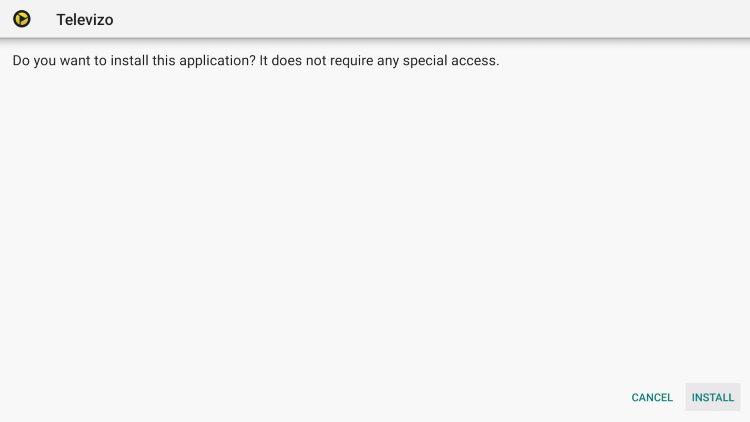
8. Sie werden dann auf Televizo Ready to launch stoßen! Nachricht.

Die Installation ist nun abgeschlossen!
So richten Sie den Televizo IPTV-Player ein
1.Starten Sie nach der Installation die Televizo IPTV Player App, wählen Sie die Option Nicht mehr anzeigen und klicken Sie auf Weiter.
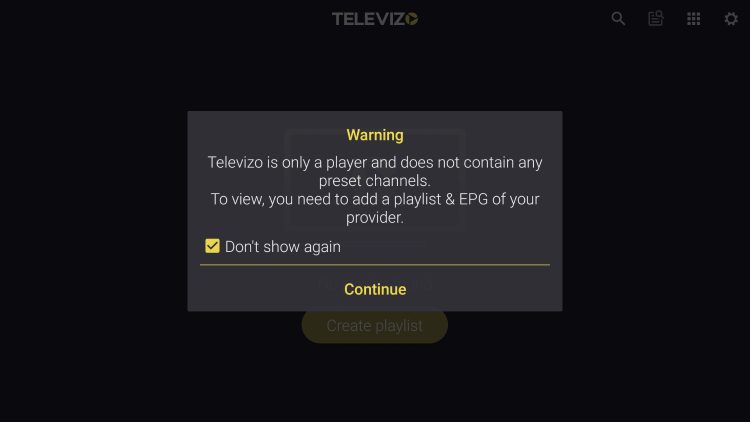
2. Wählen Sie Create playlist.
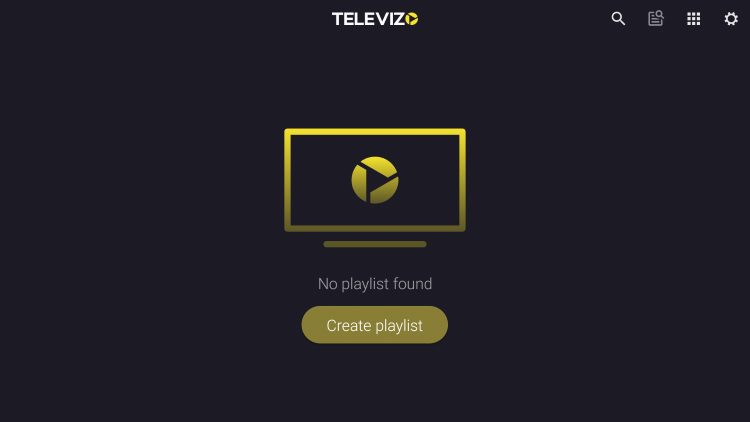
3. Televizo bietet Ihnen zwei verschiedene Integrationsmethoden an. Wählen Sie M3U Playlist oder Xtream Codes Playlist.
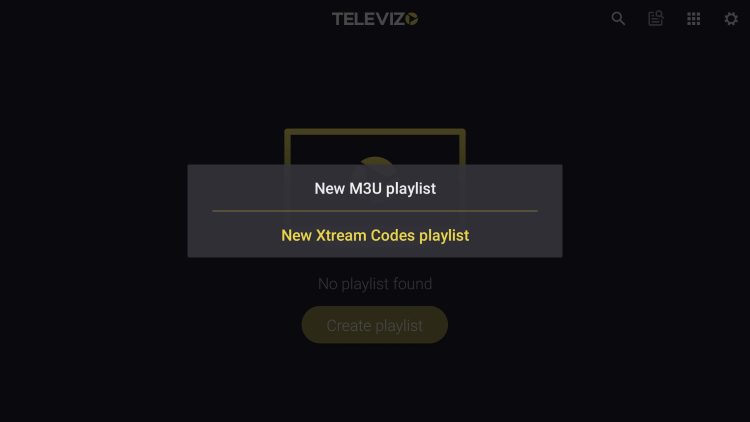
4. Geben Sie Ihre Anmeldedaten für den IPTV-Dienst ein. Wählen Sie Ihre bevorzugten Einstellungen und klicken Sie auf das Häkchen in der oberen rechten Ecke.
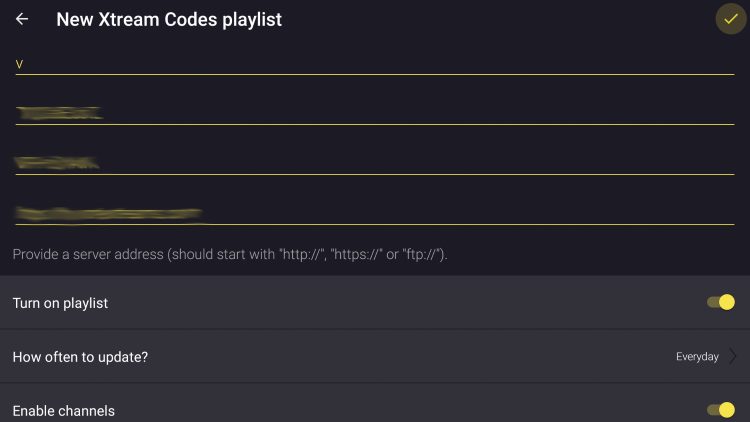
5. Sie werden dann mit dem Televizo-Startbildschirm für Live-Kanäle konfrontiert.
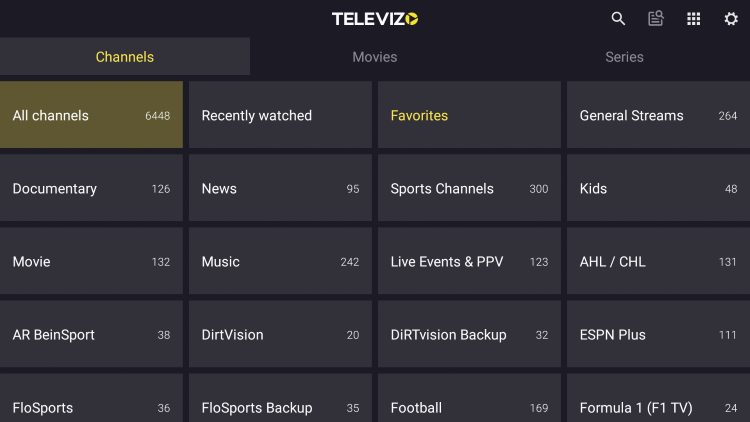
6. Sie können auch auf VOD-Inhalte wie Filme und Fernsehsendungen zugreifen, sofern verfügbar.
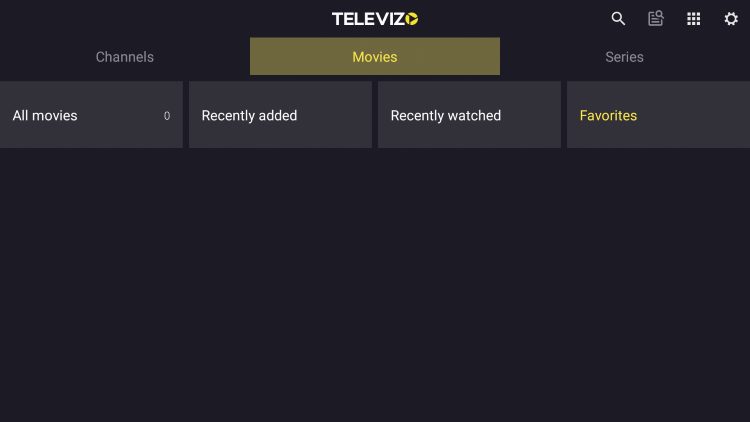
1. Starten Sie die Downloader-Anwendung.
2. Bewegen Sie den Mauszeiger über die URL-Leiste und klicken Sie auf die Auswahltaste auf Ihrer Fernbedienung
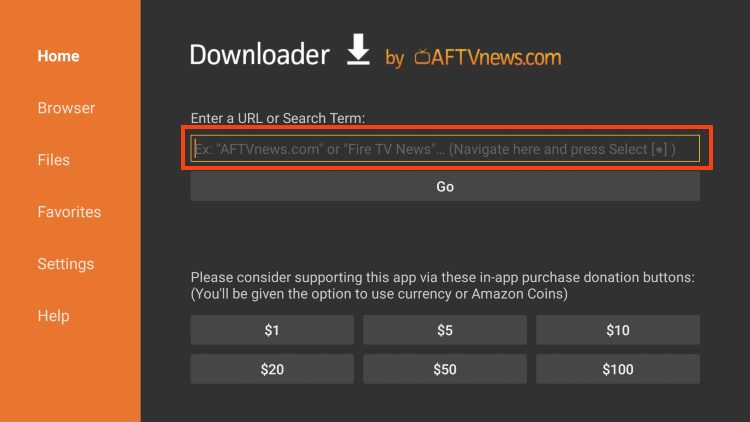
3. Geben Sie den Downloader-Code für die TiviMate-App ein, der 250931 lautet, und klicken Sie auf Go.
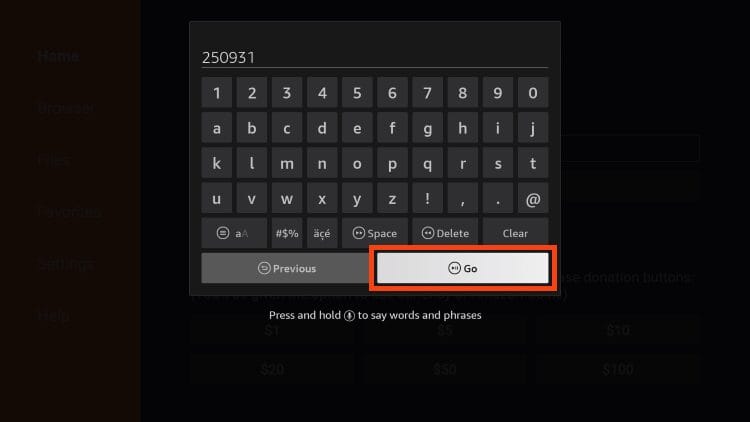
4. Sie werden dann auf eine Umleitungsseite geleitet.
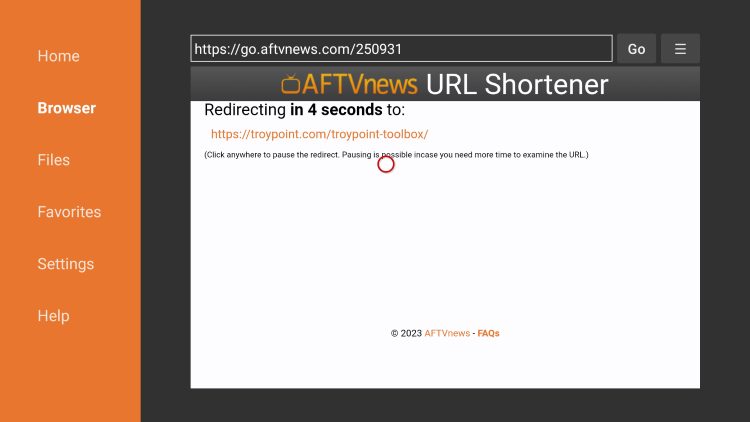
5. Sie sehen dann dieses Fenster
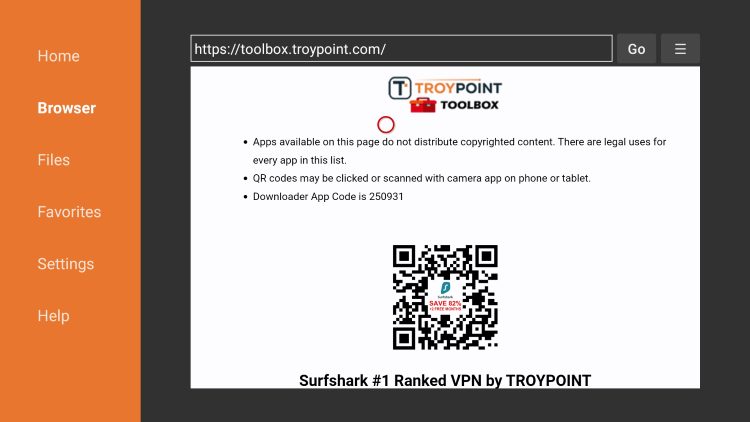
6. Scrollen Sie nach unten, um TiviMate zu finden, und klicken Sie auf Herunterladen.
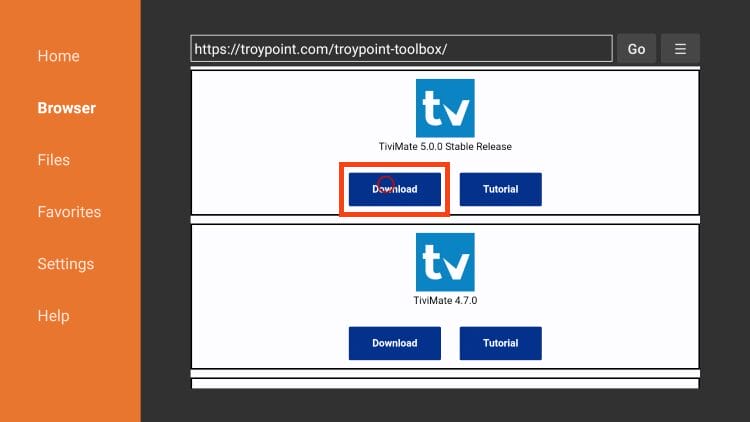
7. Warten Sie auf die Installation der App.
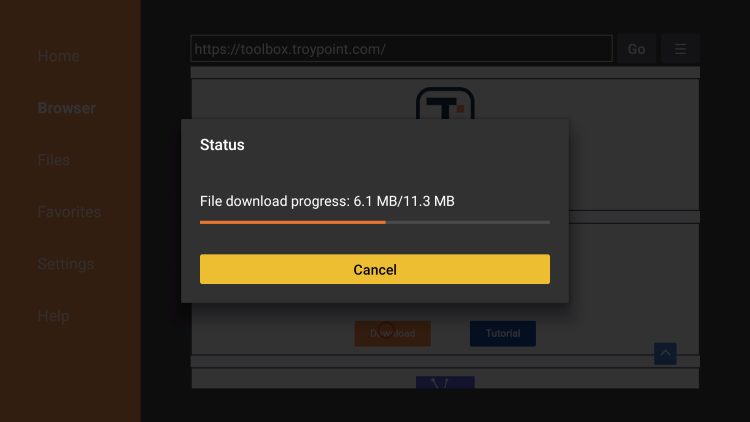
8. Klicken Sie auf Installieren.
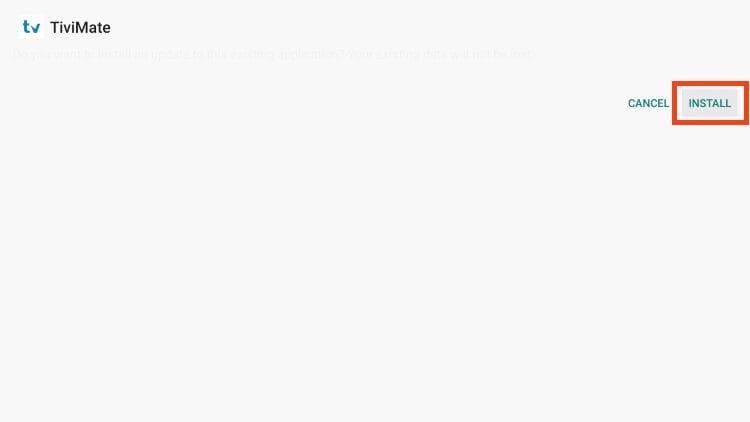
9. Daraufhin wird die Meldung Bereit zum Starten! angezeigt. Klicken Sie auf Erledigt.

10. Klicken Sie auf Erledigt.
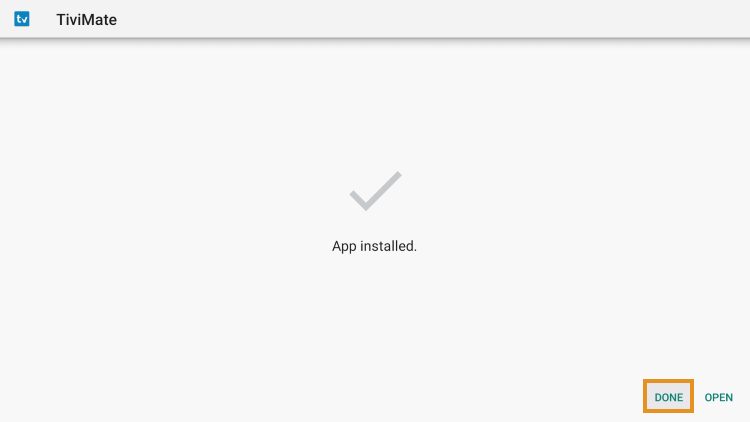
11. Dies bringt Sie zurück zur Downloader-App. Klicken Sie auf Löschen, um die Installationsdatei zu entfernen.
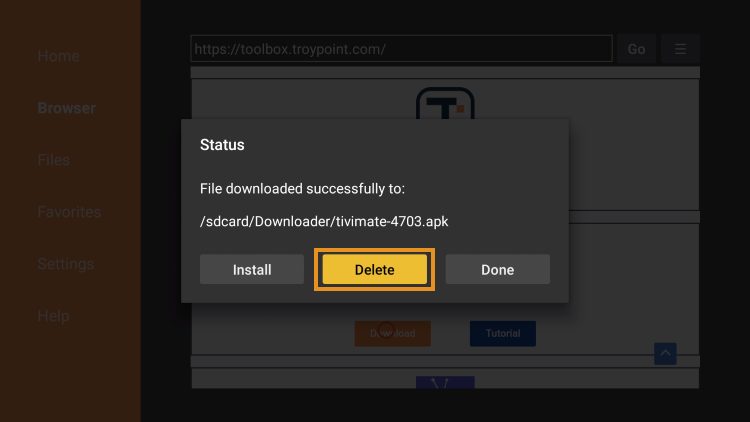
12. Klicken Sie erneut auf Löschen.
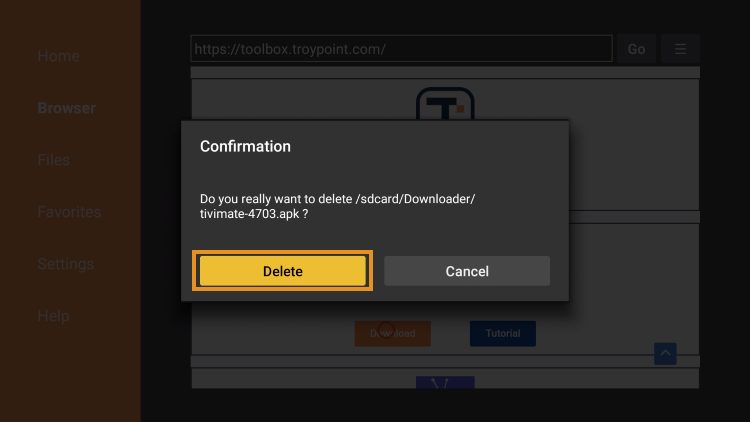
Die Installation ist nun abgeschlossen.
Zur Einrichtung der kostenlosen Version
Nachdem die Installation der App abgeschlossen ist, können wir die App öffnen und einen IPTV-Dienst für die Nutzung autorisieren.
Die folgenden Schritte zeigen, wie Sie die kostenlose Version einrichten.
1. Öffnen Sie die App und klicken Sie auf Wiedergabeliste hinzufügen.
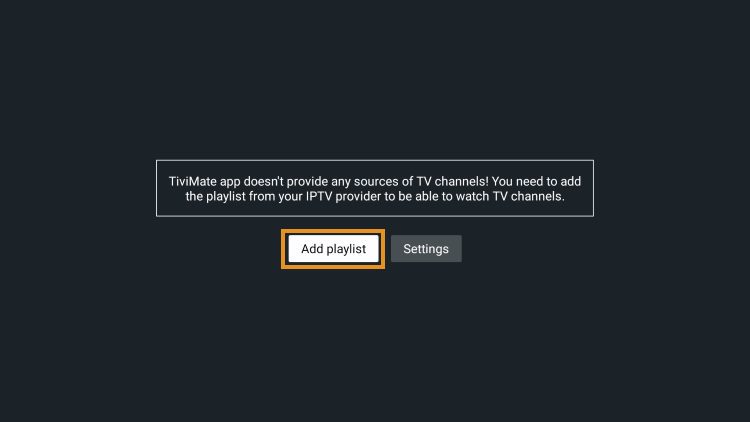
2. Wählen Sie M3U-Wiedergabeliste oder Xtream-Codes.
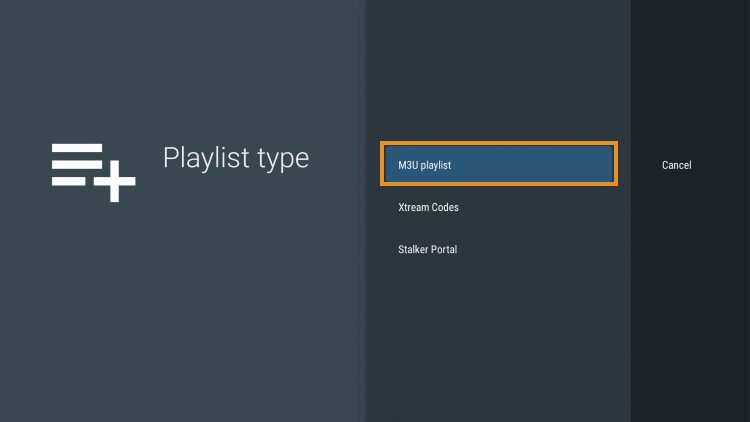
3. Klicken Sie auf URL eingeben.
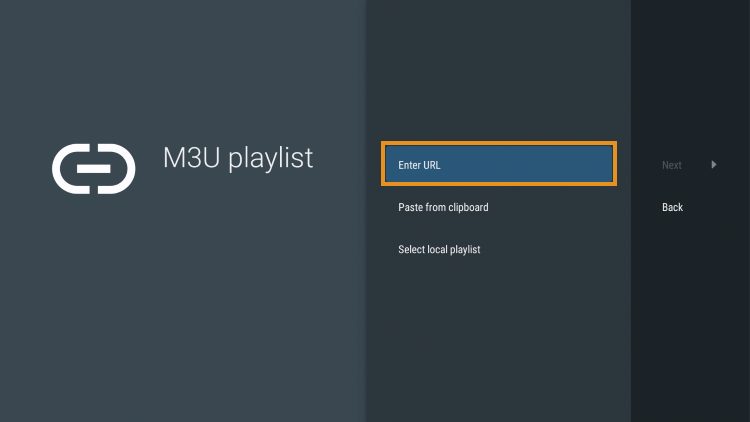
4. Geben Sie die von uns bereitgestellte M3U-URL ein.
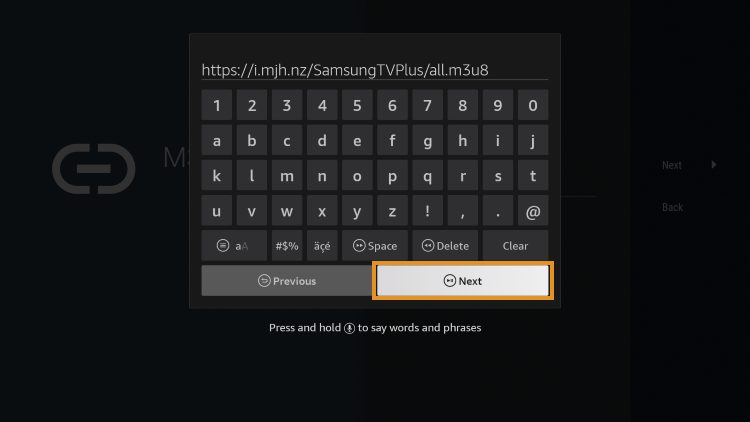
5. Klicken Sie auf Weiter.
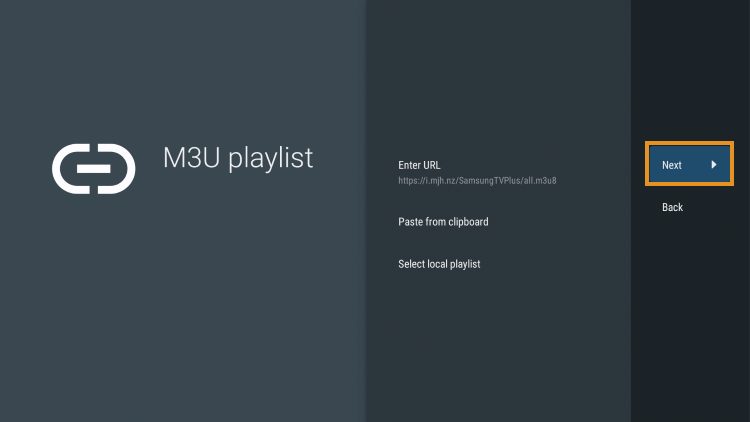
6. Daraufhin wird eine Meldung „Wiedergabeliste wird verarbeitet“ mit der Anzahl der Kanäle und dem Namen Ihrer Wiedergabeliste angezeigt. Klicken Sie auf Weiter.
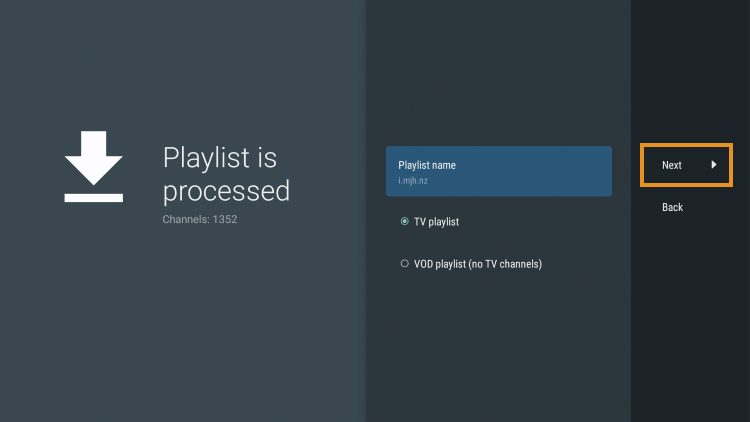
1. Bewegen Sie den Mauszeiger auf dem Startbildschirm Ihres Geräts auf die Option Suchen.
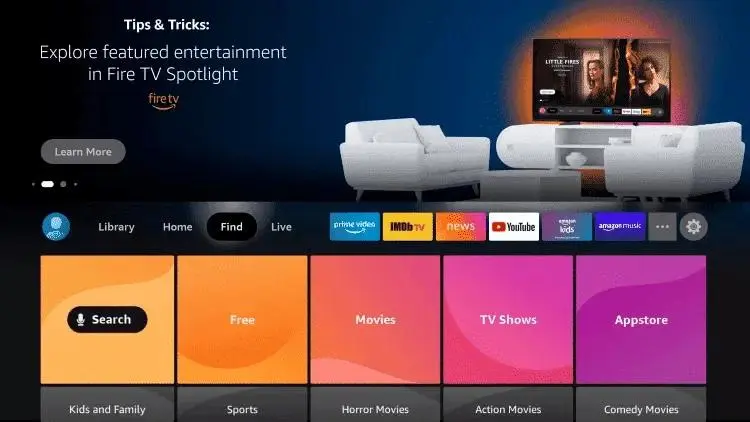
2. Klicken Sie auf Suchen.
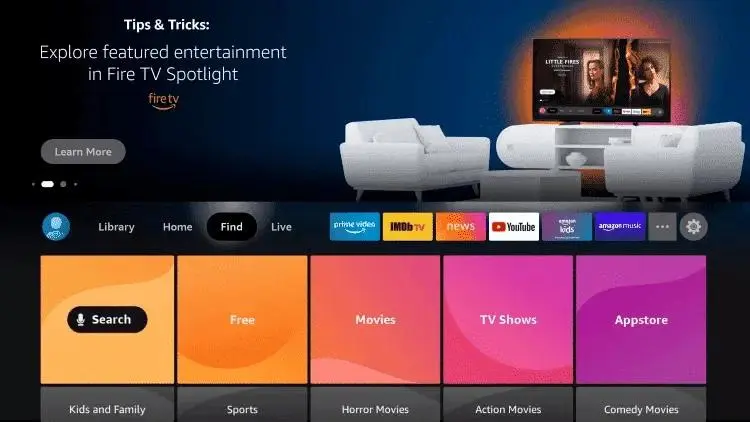
3. Suchen Sie nach dem Downloader und wählen Sie ihn aus.
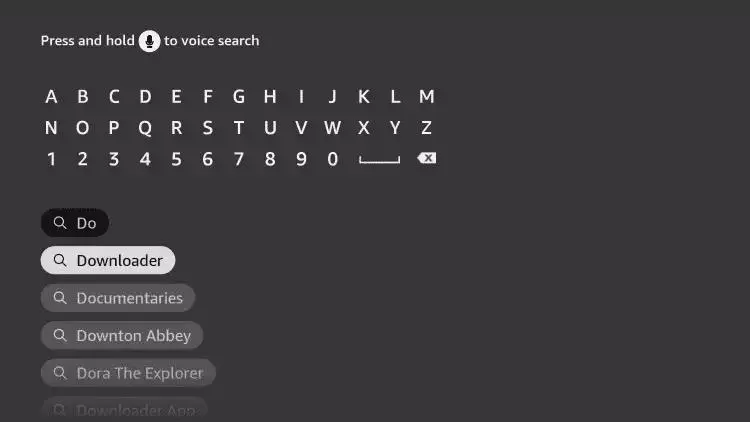
4. Wählen Sie die App Downloader.
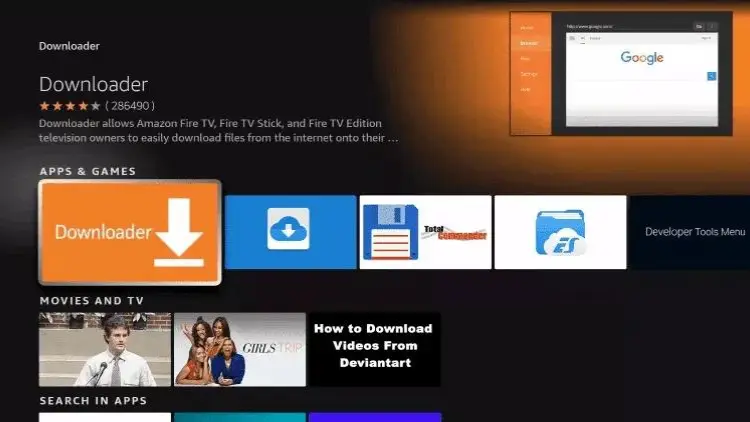
5. Klicken Sie auf Download.
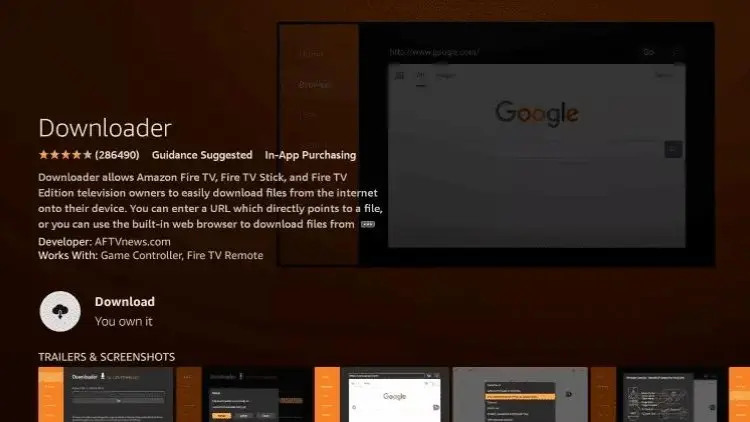
6. Sobald die Installation der Anwendung abgeschlossen ist, klicken Sie auf Öffnen.
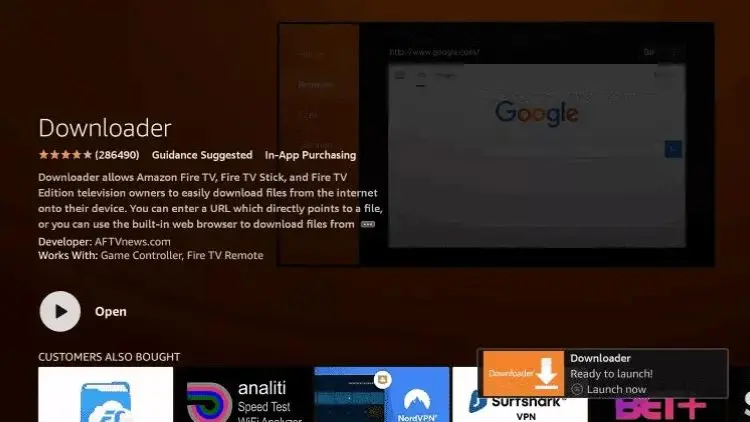
7. Kehren Sie zum Startbildschirm zurück und öffnen Sie Einstellungen.
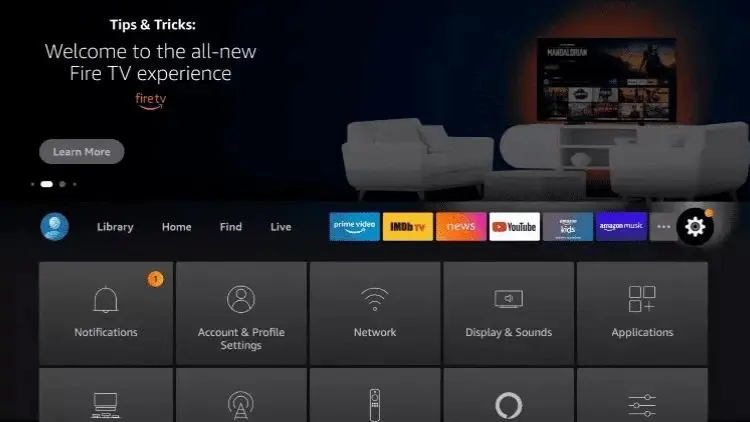
8. Klicken Sie auf Mein Fire TV.
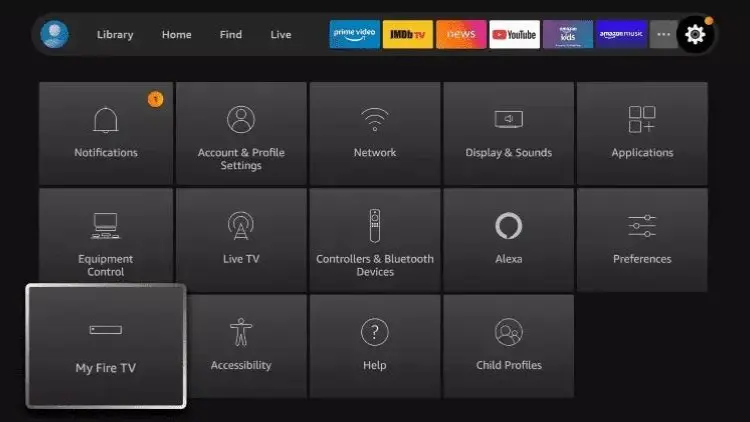
9. Wählen Sie Entwickleroptionen.
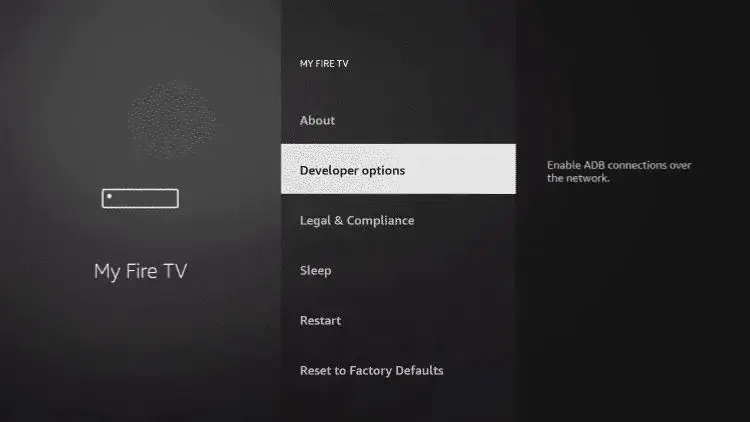
10.Klicken Sie auf Unbekannte Anwendungen installieren.
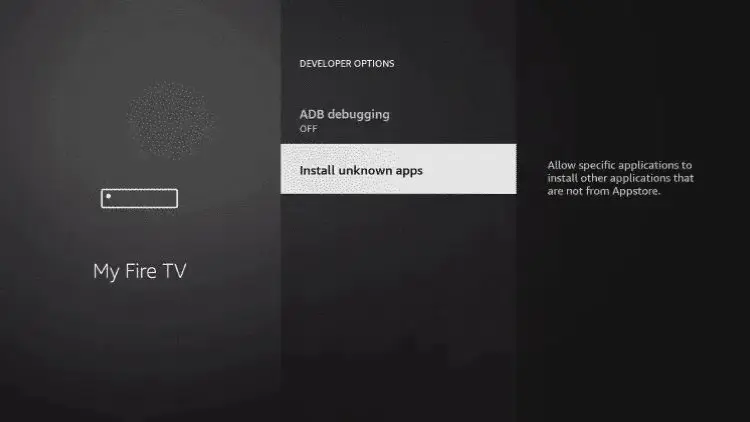
11. Suchen Sie die Downloader-App und klicken Sie darauf.
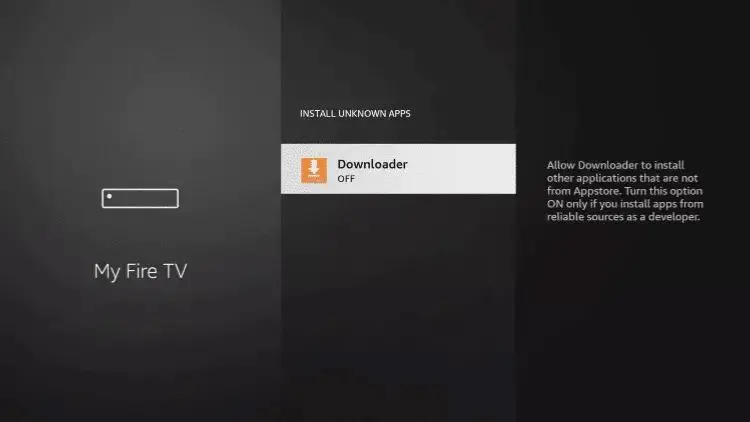
12. Dies schaltet Unbekannte Quellen für die Downloader-App auf Ein. Damit wird das Side-Loading auf Ihrem Gerät aktiviert.
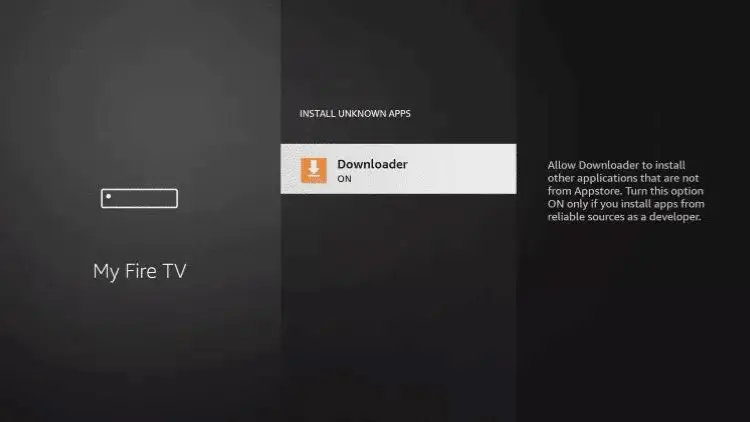
13. Downloader starten.
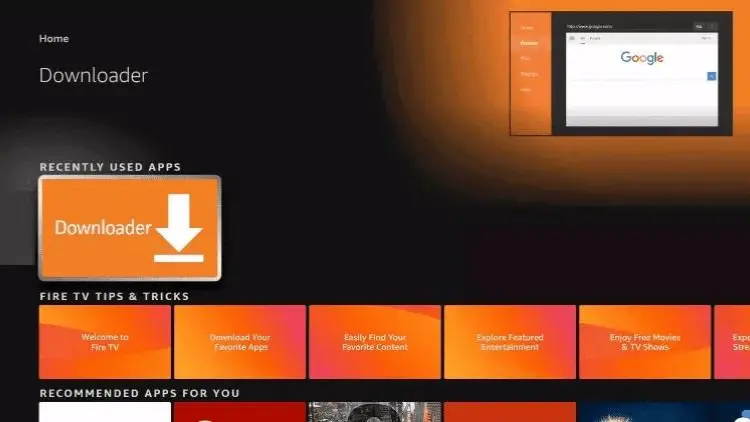
14. Klicken Sie auf Zulassen.
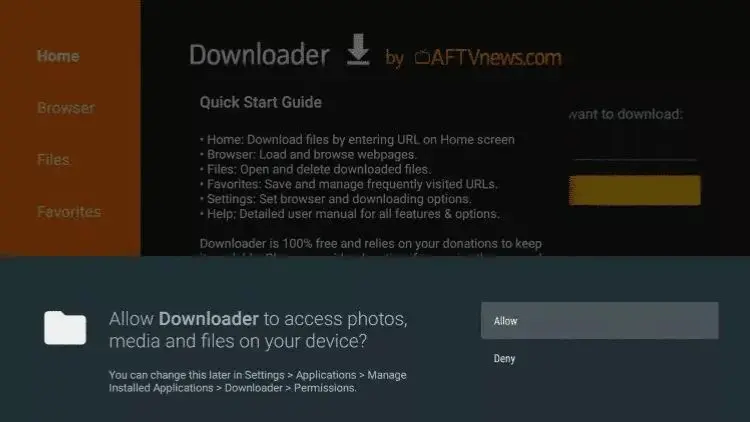
15. Klicken Sie auf OK.
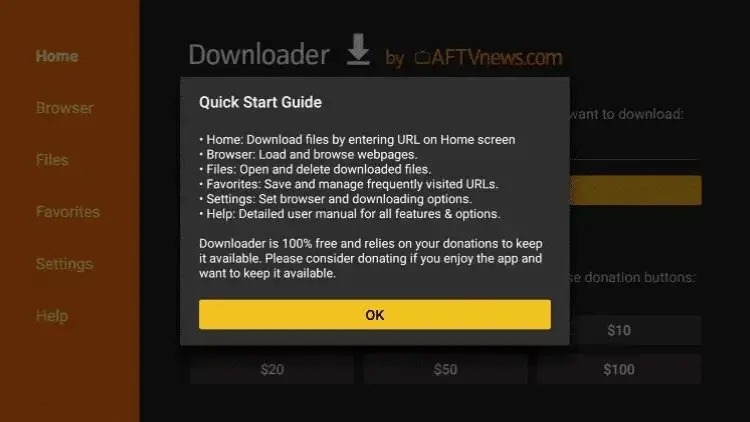
16. Geben Sie die folgende URL genau wie hier gezeigt ein:
https://www.iptvsmarters.com/smarters.apk
und klicken Sie auf Los.
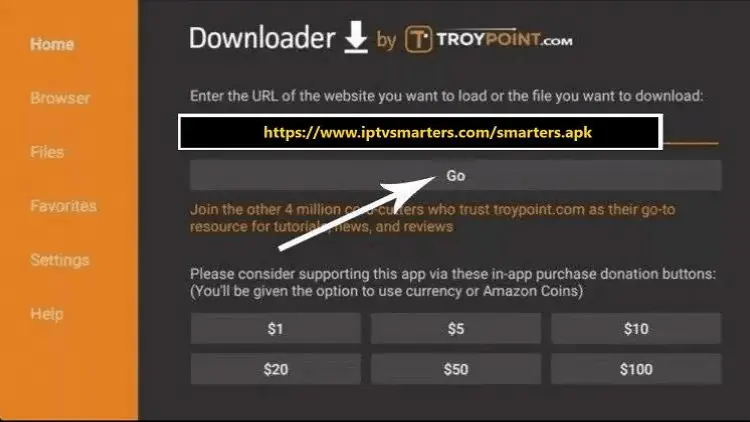
17. Warten Sie, bis die Datei heruntergeladen ist.
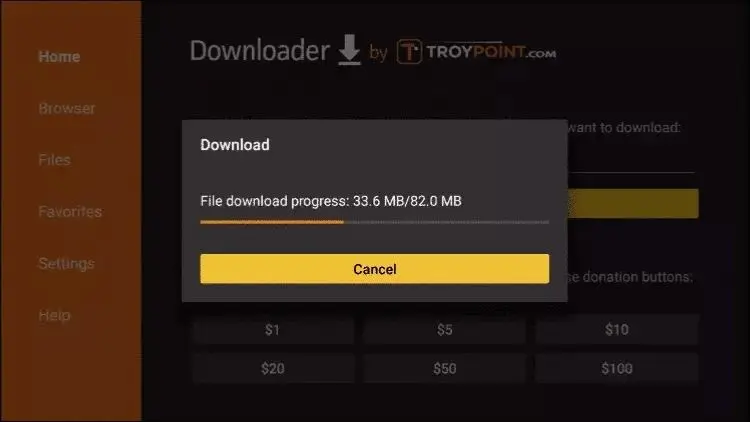
18. Klicken Sie auf Installieren.
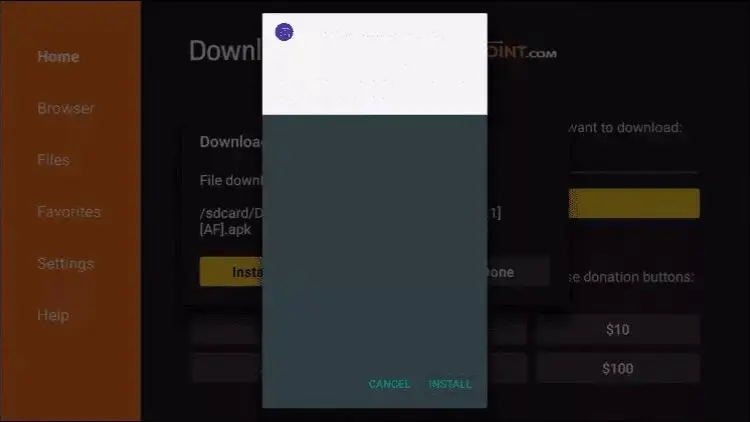
19. Klicken Sie auf Fertig.
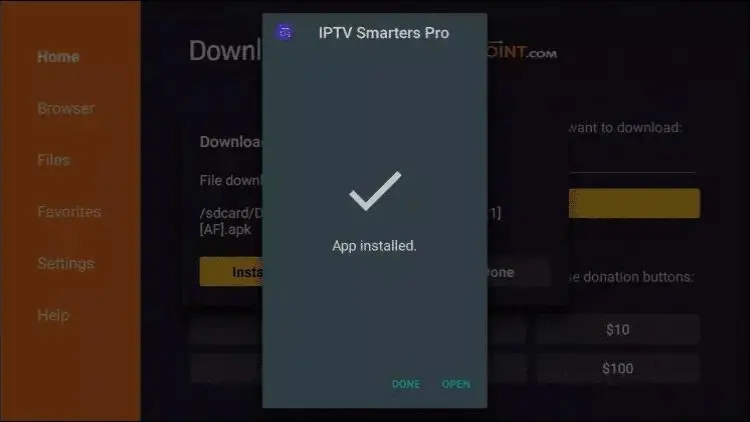
20. Öffnen Sie IPTV-Smarter und wählen Sie Login mit Xtream-Codes.
21. Geben Sie die Anmeldedaten ein, die wir Ihnen per Whatsapp oder E-Mail geschickt haben.

1. Gehen Sie zur Rückseite Ihres Formuler Z, wo die Mac-ID angegeben ist.

2. Stellen Sie sicher, dass Sie uns bei der Bestellung Ihres Pakets die Mac-ID mitteilen. Die Mac-ID beginnt normalerweise mit 00:1A…
Sie finden es auch in der MyTvOnline-App.
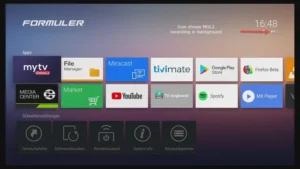
3. Sobald wir Ihre Bestellung mit der Mac-ID erhalten, senden wir Ihnen die Portal-URL. Geben Sie unbedingt die Portal-URL in der MyTvOnline-App ein (kein Benutzername oder Passwort erforderlich).
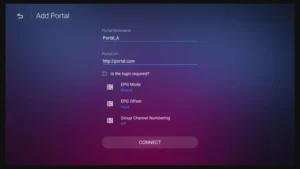
1. Gehen Sie zur Rückseite Ihres Mag, wo die Mac-ID (oder Mac-Adresse) angegeben ist.

2. Stellen Sie sicher, dass Sie uns bei der Bestellung Ihres Pakets die Mac ID mitteilen. Die Mac-ID beginnt normalerweise mit 00:1A….
3.Gehen Sie zu Einstellungen, dann Systemeinstellungen, dann Server, dann Portal.
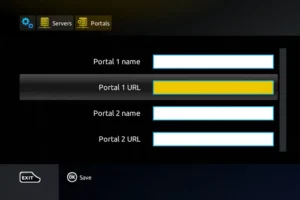
4. Geben Sie die Portal-URL ein, die wir Ihnen per E-Mail zugesandt haben. Nachdem Sie alle oben genannten Schritte durchgeführt haben, drücken Sie zweimal “EXIT” auf der Fernbedienung, um das Tor neu zu starten. Jetzt ist alles bereit, um live fernzusehen…
